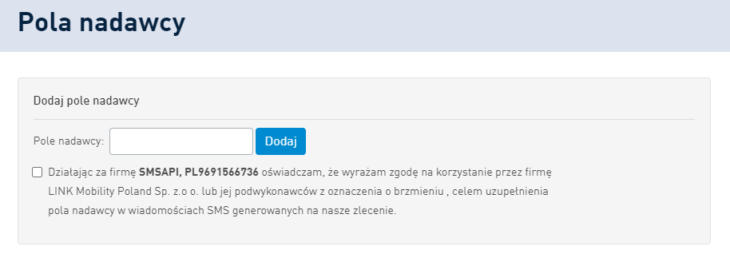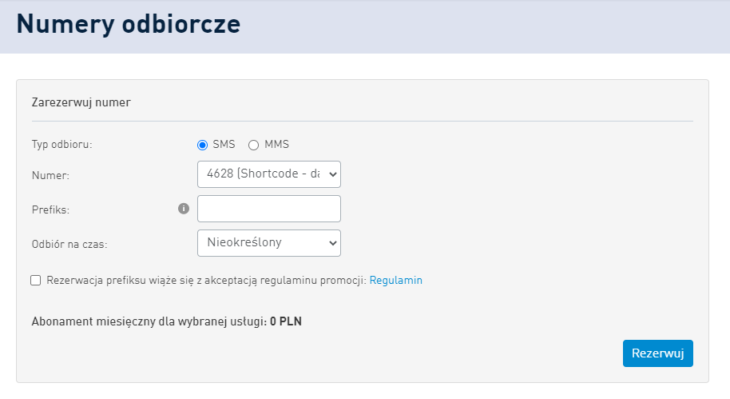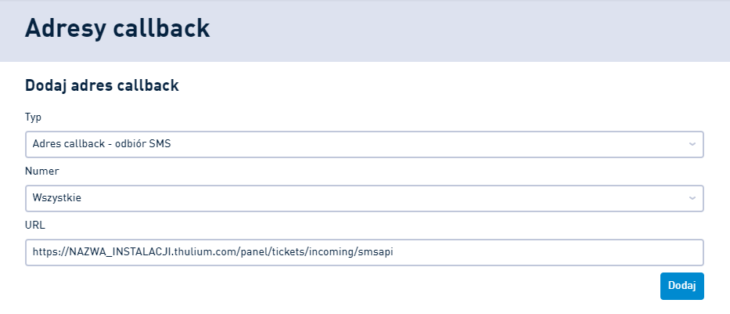Spis treści
Poznaj integrację Thulium z SMSAPI! Dzięki połączeniu systemu zarządzania kontaktem z klientami i masową wysyłką SMS firma zyskuje nowy, niezawodny kanał komunikacji. A jak wiadomo, rzeczowa i szybka obsługa klienta w wielu przypadkach decyduje o całokształcie relacji z firmą. Zobacz, jak krok po kroku uruchomić automatyczne powiadomienia SMS w Thulium.
Co to jest Thulium?
System Thulium to narzędzie do obsługi połączeń telefonicznych, SMS, e-maili, Messenger-a i czatów od klientów. Wprowadza porządek w obsłudze klienta i ułatwia zarządzanie całością komunikacji. Dzięki funkcjom takim jak identyfikacja klienta, historia kontaktu, grupowa skrzynka mailowa czy raportowanie gwarantuje, że żaden kontakt od klienta nie zginie, a pracownicy efektywnie wykonują swoją pracę.
System Thulium jest dostępny w modelu SaaS i adresowany do firm posiadających 5-80 konsultantów. Nie wymaga zawarcia żadnych umów – działamy w oparciu o prosty regulamin. Obowiązuje zasada: płacisz – korzystasz. Opłacenie faktury powoduje dostęp do usługi na kolejny miesiąc.
Przeczytaj także:
Poniżej znajdziesz instrukcje dotyczące pierwszych kroków w Thulium i SMSAPI. Dowiesz się z nich, jak przeprowadzić podstawową konfigurację konta niezbędną do odblokowania wszystkich funkcji. Niezależnie, od którego sytemu zaczniesz, pamiętaj jednak, żeby stosować się do zasad bezpieczeństwa. Sugeruję używanie długich, mocnych, unikalnych haseł. Jeżeli jesteś już użytkownikiem serwisów, możesz śmiało przejść do konfiguracji SMS w Thulium.
Konto Thulium – rejestracja i podstawowa konfiguracja
Jednym z pierwszych etapów rejestracji w Thulium jest podanie nazwy Twojego systemu. Jest to o tyle ważne, że od tej pory będzie się ona znajdywała w adresie. Przyda Ci się także na etapie ustawiania przekierowania wiadomości, ale o tym w późniejszej części.
Pamiętaj także o wypełnieniu formularza rejestracji danymi firmowymi i podaniu danych kontaktowych, które posłużą do weryfikacji i konfiguracji Twojego konta w Thulium.
Konto SMSAPI – rejestracja i podstawowa konfiguracja
Następnie przejdź do rejestracji w SMSAPI! W tym artykule skupiam się na integracji z Thulium, dlatego jeżeli szukasz obszerniejszego poradnika wyjaśniającego rejestrację – polecam serię SMSAPI Zrób to sam. Znajdziesz ją na naszym blogu, jak i w postaci wideo na kanale YouTube SMSAPI.
Zaznaczę tylko, że sama rejestracja trwa tylko kilka minut. Na start warto jednak zrobić kilka dodatkowych rzeczy, które ułatwią pracę w niedalekiej przyszłości. Po pierwsze, polecam uzupełnić dane firmowe, ponieważ tylko wtedy będziemy mogli zaakceptować wybrane przez Ciebie pole nadawcy SMS.
SMS z nazwą firmy zamiast numeru
Jest to zresztą następny krok. Po autoryzacji konta, możesz zgłosić chęć używania własnego pola nadawcy SMS, co też gorąco polecam. Nazwa zamiast numeru SMS zwiększa wiarygodność wiadomości oraz pozwala na natychmiastową identyfikację firmy-nadawcy.
Co to jest SMS branding?
Branded SMS, czy też SMS z nazwą to podstawa systemu wysyłkowego. Dzięki niej ustawisz własną nazwę, która zastąpi numer telefonu w skrzynce odbiorczej Twoich klientów. Standard GSM ogranicza nazwy do 11 alfanumerycznych, dlatego niedostępne są polskie diakrytyki oraz większość symboli. Pamiętaj, że wykorzystanie wysłanie SMS z nazwą wyklucza możliwość odpisania na taką wiadomość.
Własna nazwa nadawcy SMS jest zupełnie darmowa, wymaga jednak potwierdzenia, że masz do niej prawo. Wszystko po to, by zwiększyć bezpieczeństwo, Twoje, odbiorców, a co za tym idzie wiarygodność i skuteczność komunikacji SMS.
Pole nadawcy SMS nie może wprowadzać odbiorcy w błąd – zabronione są wszelkie nazwy, które nawiązują do znanych marek, firm, urzędów, instytucji czy ogólnych terminów. Zasada nie ma oczywiście zastosowania, jeżeli jesteś pracownikiem lub właścicielem danego przedsiębiorstwa, wtedy po udowodnieniu legalności, bez problemu będziesz mógł z niej korzystać.
Każde zgłoszenie weryfikowane jest „ręcznie” przez naszych pracowników, co oznacza, że nowe nazwy nadawców SMS możesz uzyskać tylko w godzinach pracy biura (poniedziałek-piątek, 08:00-17:00).
Numer odbiorczy SMS
Następnie, jak już jesteś w Panelu Klienta, możesz zarezerwować numer odbiorczy SMS. Jak nazwa wskazuje, wykorzystasz go do odbiorów wiadomości od klientów oraz podczas prowadzenia rozmów kanałem SMS.
Procedura nie jest skomplikowana – wystarczy, że zaznaczysz numer z listy i potwierdzisz wybór. Jeżeli masz wymagania względem formy numeru (preferowana kombinacja, ciąg konkretnych cyfr), skontaktuj się z naszym biurem obsługi klienta – znajdziemy rozwiązanie, które spełni założenia Twojej kampanii SMS.
Brak opłat za odpowiedzi na numery odbiorcze SMSAPI
Przeczytaj więcej o odbiorach SMS dla firm
Odbieraj SMS online – adres callback
Przy okazji odbiorów SMS pojawia się jeszcze jedna kwestia – dodanie adresu callback. Choć może brzmieć to skomplikowanie, tak naprawdę polega na skopiowaniu i wklejeniu adresu w formularz w Panelu. Znajdziesz go w Ustawieniach API na dole menu głównego po lewej stronie okna.
Bez tego kroku, system wysyłkowy nie będzie wiedział, gdzie przekazać otrzymane wiadomości. Trafią one co prawda do Ciebie, SMS podejrzysz w Panelu Klienta SMSAPI, ale do Thulium już nie. Zacznij od wybrania „Adres callback – odbiór SMS” w polu Typ. Następnie wybierz numer, z którego korzystasz w Thulium. Na koniec wklej poniższy adres uzupełniony nazwą swojej instalacji:
https://NAZWA_INSTALACJI.thulium.com/panel/tickets/incoming/smsapiI gotowe! Teraz wszystkie wiadomości przychodzące na Twój numer będziesz mógł odczytywać bezpośrednio w Thulium.
Więcej na temat odbierania SMS i adresów callback
Wysyłka i odbieranie SMS w Thulium
Wszystkie niezbędne kroki są już za Tobą! Teraz możesz przystąpić do konfiguracji obsługi SMS w panelu administracyjnym Thulium. Zadanie jest proste, ale stoi przed Tobą wybór: w jaki sposób chcesz wykorzystywać wiadomości tekstowe?
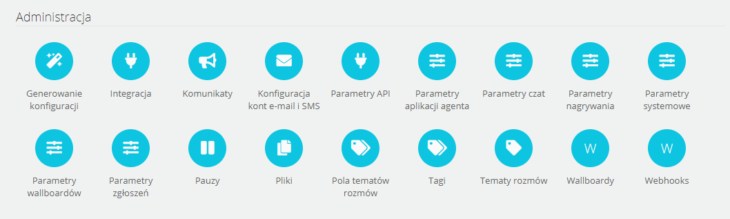
Jeżeli masz zarezerwowany numer odbiorczy SMS, możesz prowadzić dwukierunkową komunikację SMS. Bez niego, nadal możesz wysyłać wiadomości do klientów (ale nie odbierać). Jak widzisz, możesz ustawić zarówno jedną, jak i drugą opcję, a najlepiej obydwie na raz!
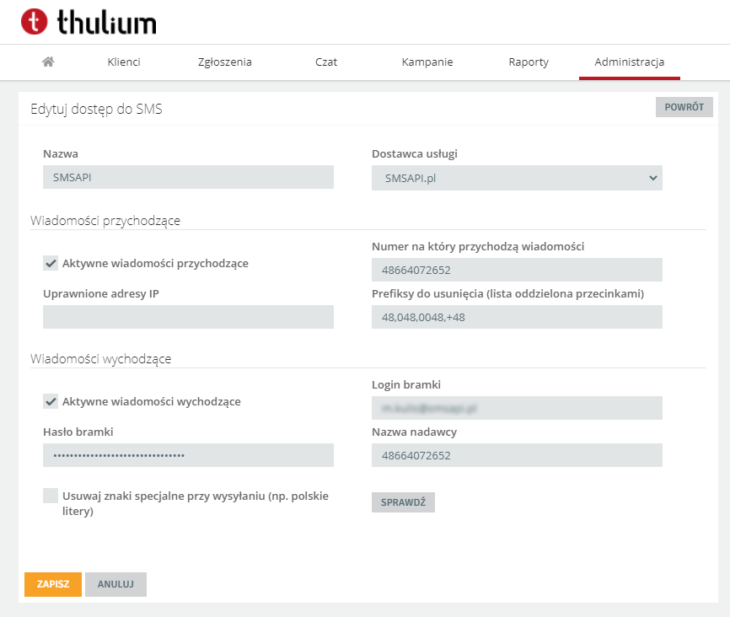
Zacznij od nadania nazwy połączeniu, posłuży ona tylko w celach identyfikacji w systemie Thulium. Następnie wybierz SMSAPI jako Dostawcę usługi. Teraz możesz przystąpić do konfiguracji wiadomości przychodzących i wychodzących.
Wiadomości SMS przychodzące
Aby odbierać SMS od klientów, zaznacz opcję Aktywne wiadomości przychodzące. Następnie wpisz lub wklej numer odbiorczy SMS zarejestrowany w SMSAPI.
Poniżej możesz także ograniczyć dostęp do odebranych wiadomości do wybranych adresów IP. Tę opcję wykorzystasz, jeżeli chcesz podzielić uprawnienia w swoim zespole obsługi klienta. Dodatkowo, możesz także automatycznie usuwać prefiksy z przychodzących numerów. Domyślnie wpisane są cztery najpopularniejsze formy zapisu polskiego kodu 48.
Pamiętaj o ustawieniu adresu Callback w Panelu Klienta SMSAPI! Bez tego, wiadomości nie będą przekazywane do Twojego systemu Thulium.
Odbiór MMS w Thulium
Wiadomości SMS wychodzące
Podobnie, jak w przypadku odbiorów, zaznacz Aktywne wiadomości wychodzące, aby uruchomić wysyłki SMS do klientów. Następnym krokiem jest podanie danych logowania do konta SMSAPI.
Wpisz swój login oraz hasło do API zakodowane w MD5. Wygenerujesz je w Panelu Klienta SMSAPI, w Zaawansowanych ustawieniach API. Kodując hasło pamiętaj, żeby je skopiować, ponieważ nie będziesz mieć możliwości podejrzenia go ponownie. Na szczęście, zawsze możesz wygenerować nowe! Wklej zakodowane hasło i oczyść schowek kopiując jakiś dowolny inny tekst. Na koniec wybierz nazwę nadawcy – może nią być zarejestrowane pole lub Twój numer odbiorczy.
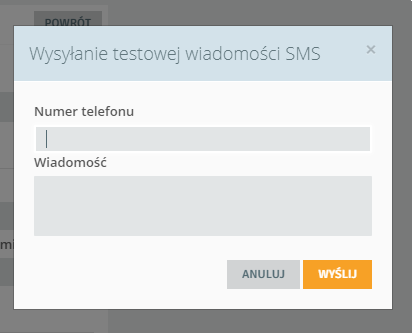
Gdy skończysz konfigurację, pora przetestować wysyłkę. Kliknij Sprawdź, aby wysłać testową wiadomość. Podaj numer, wpisz treści i kliknij wyślij. Po chwili, na wskazany numer przyjdzie SMS. Jeżeli tak się nie stanie, sprawdź poprawność wpisanych danych logowania i czy jako dostawca wybrane jest SMSAPI.
Szablony wiadomości SMS
W Thulium, komunikację SMS możesz wykorzystać na wiele sposobów. Jednym z nich jest wysyłka wiadomości do klienta. Wejdź w spis klientów, kliknij ikonkę trybiku i dalej wysyłka SMS.
Na tym etapie możesz wybrać jeden z wcześniej przygotowanych szablonów. Wszystkie znajdziesz natomiast w menu Zgłoszenia. Tam też zmodyfikujesz już istniejące, jak i stworzysz nowe szablony wiadomości. Jeżeli masz poprawnie wpisane dane personalne Twoich klientów, będziesz mieć także dostęp do automatycznego uzupełniania treści parametrami np. imieniem.